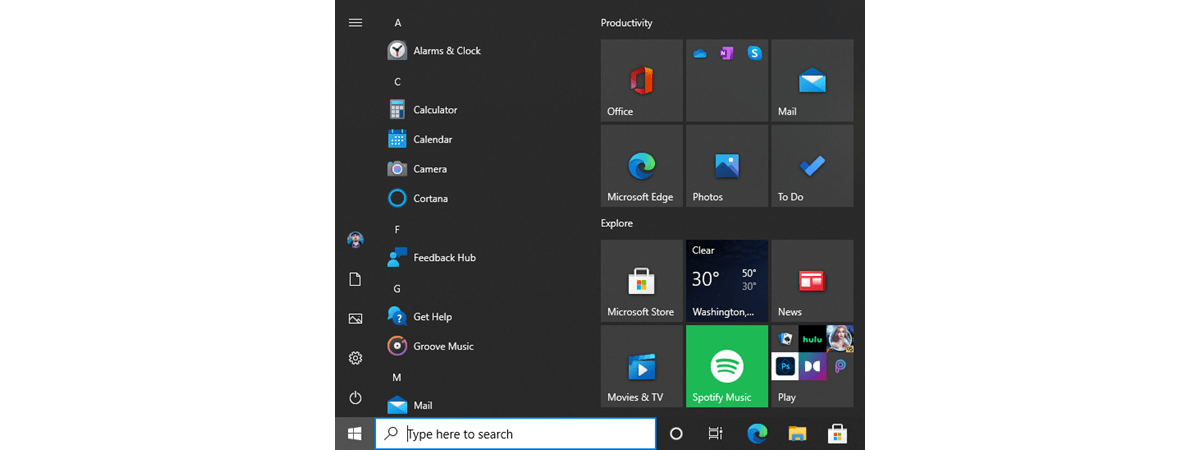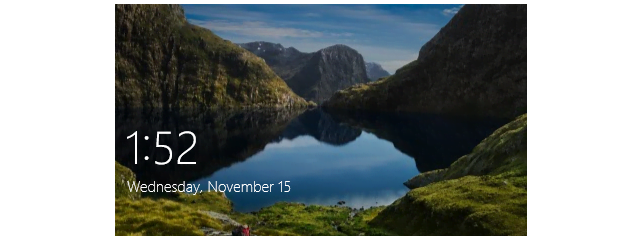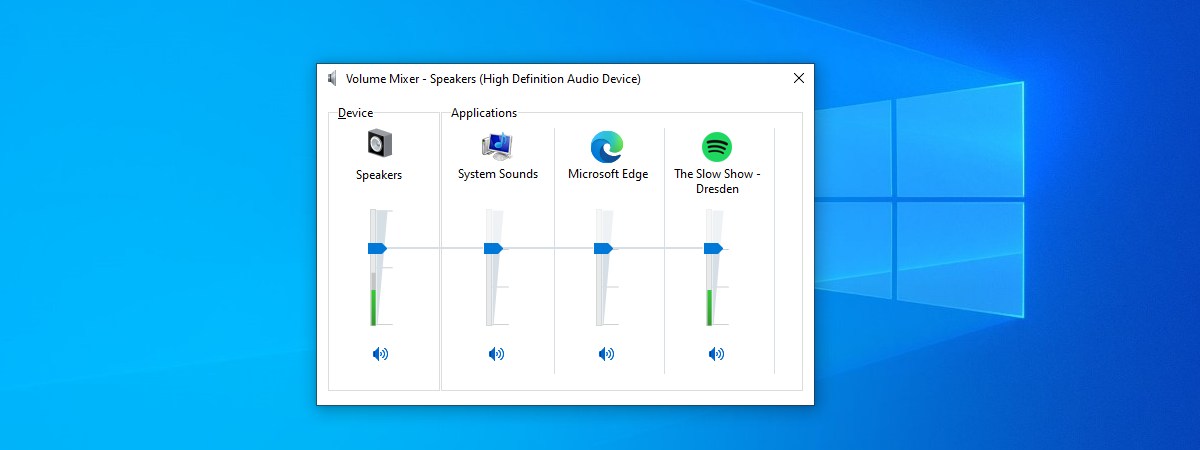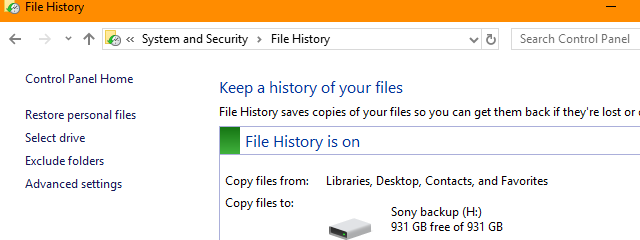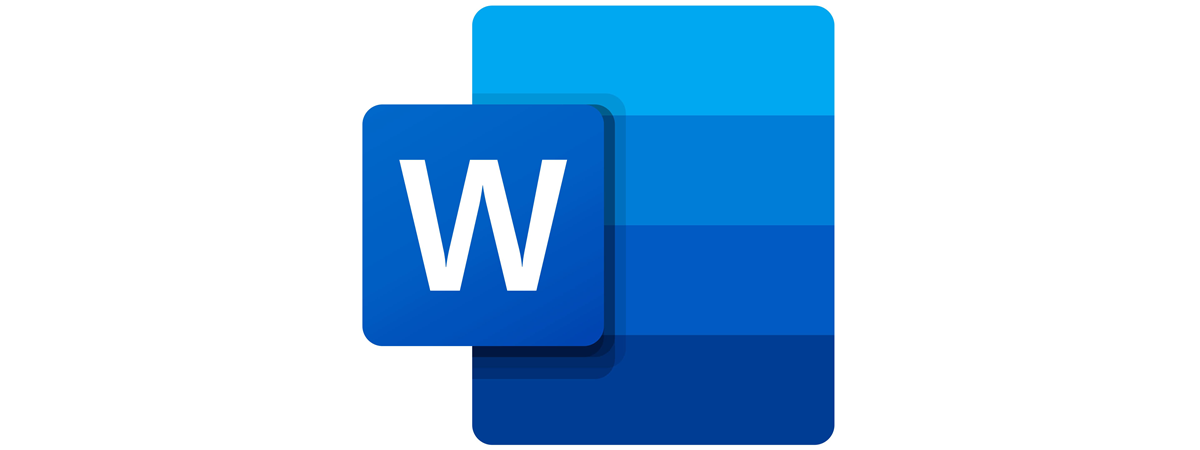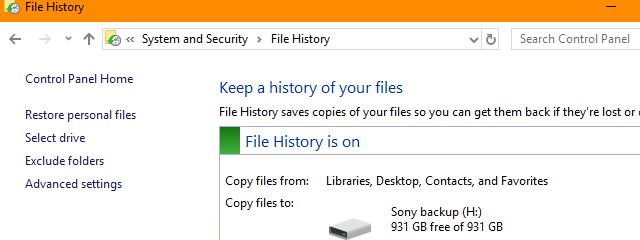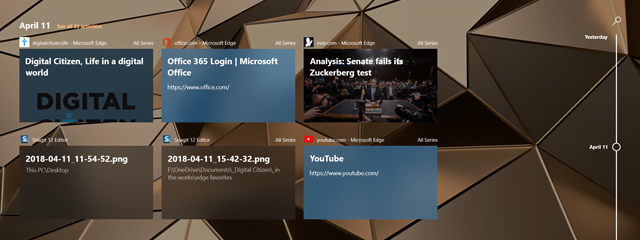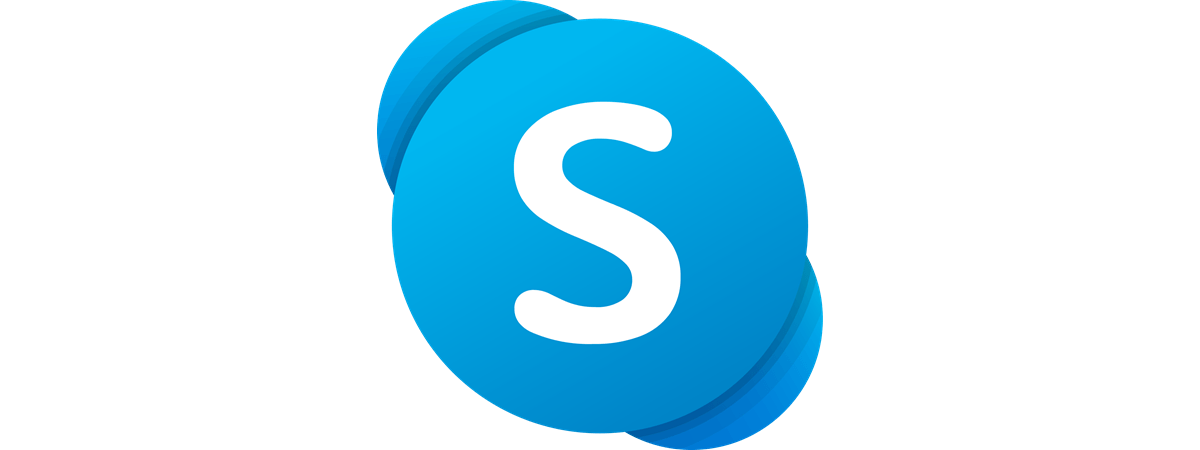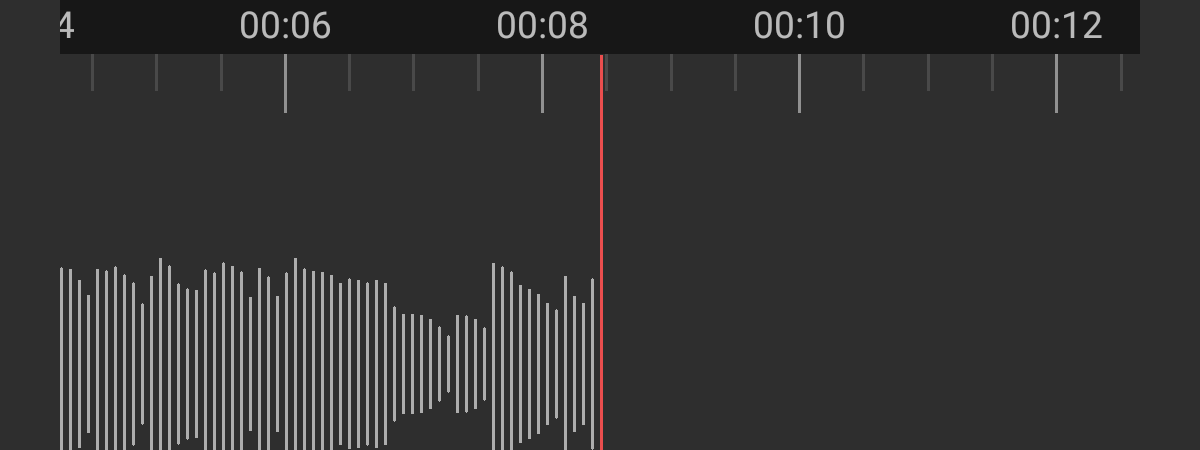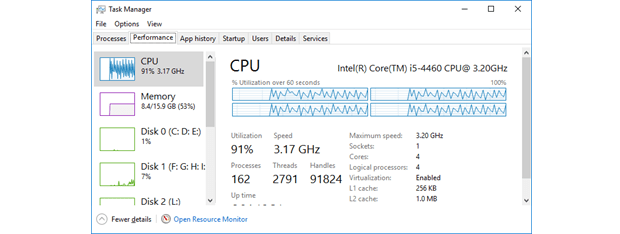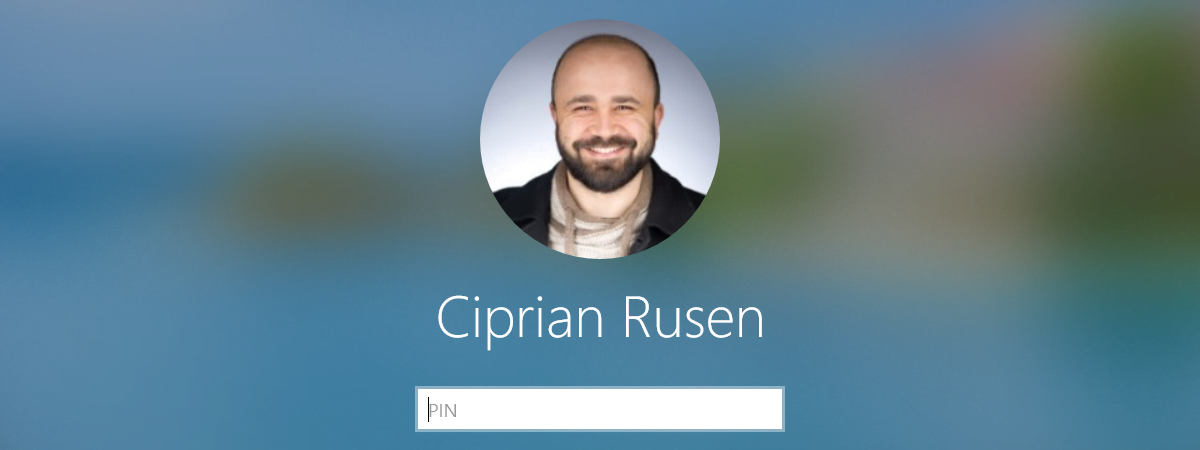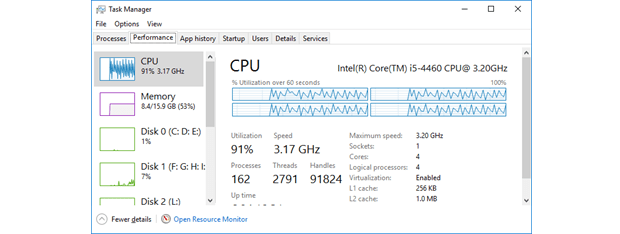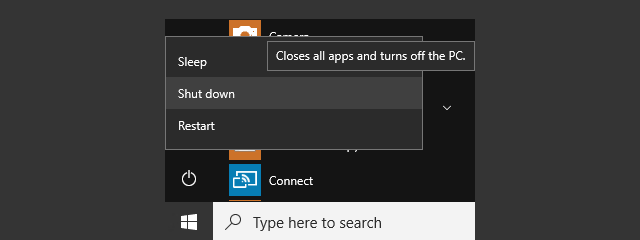
Cum activezi funcția Hibernare în Windows 10?
Atunci când deschizi meniul Alimentare în Windows 10, vezi opțiunile Repaus, Închidere și Repornire. Ce faci dacă vrei să adaugi și opțiunea Hibernare în acest meniu? Pentru a folosi această caracteristică, trebuie să o activezi manual. De aceea, în acest ghid, îți oferim informații pas cu pas despre cum se activează opțiunea Hibernare în Windows 10, astfel încât aceasta să fie afișată în meniul


 16.09.2019
16.09.2019